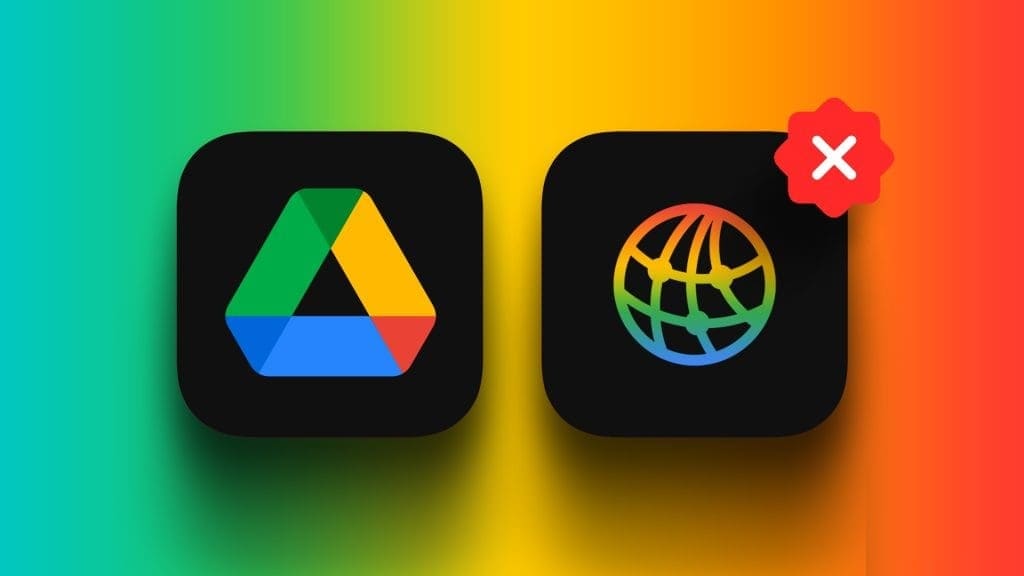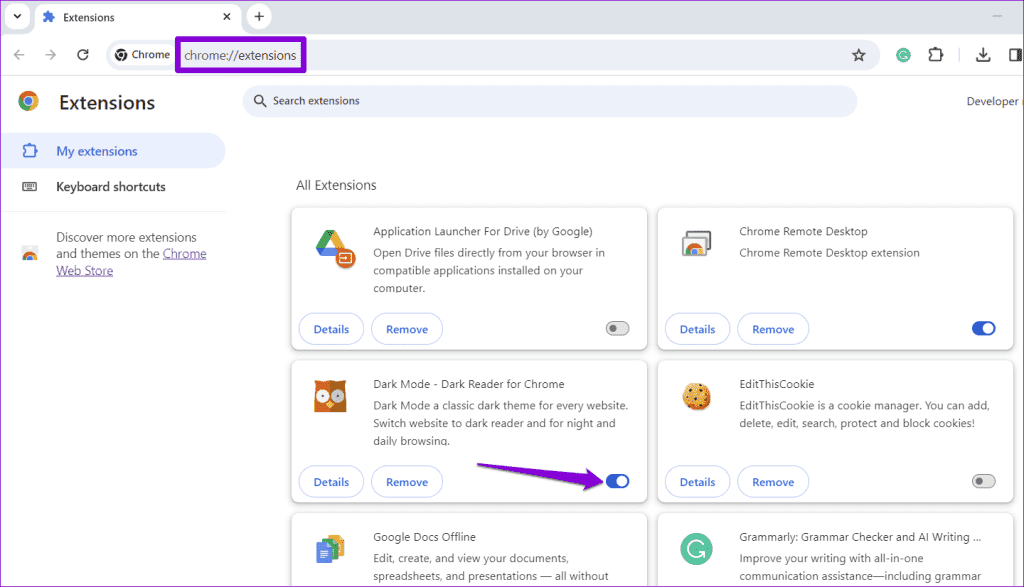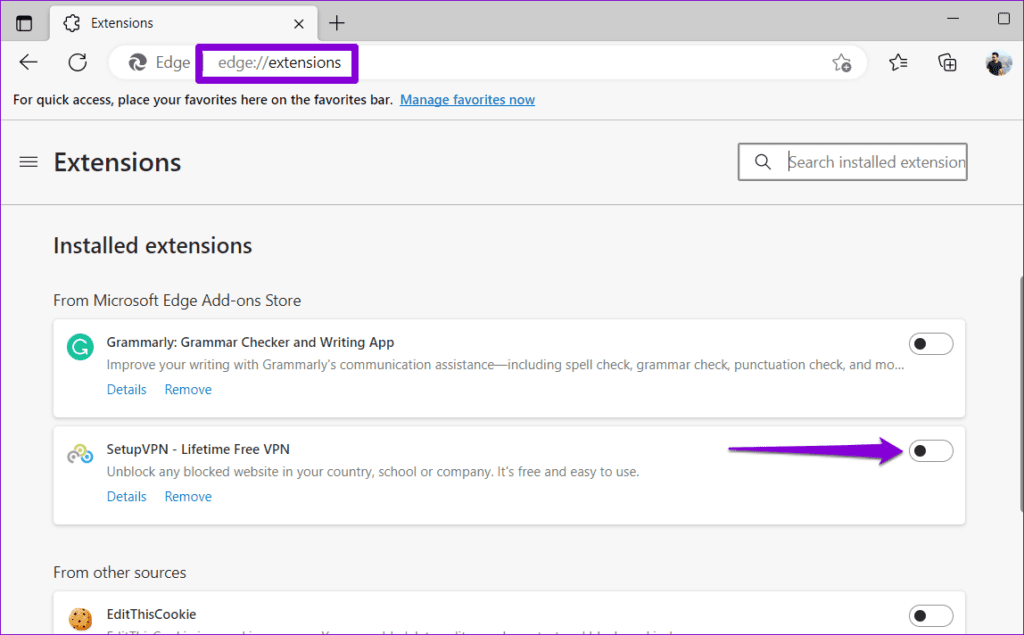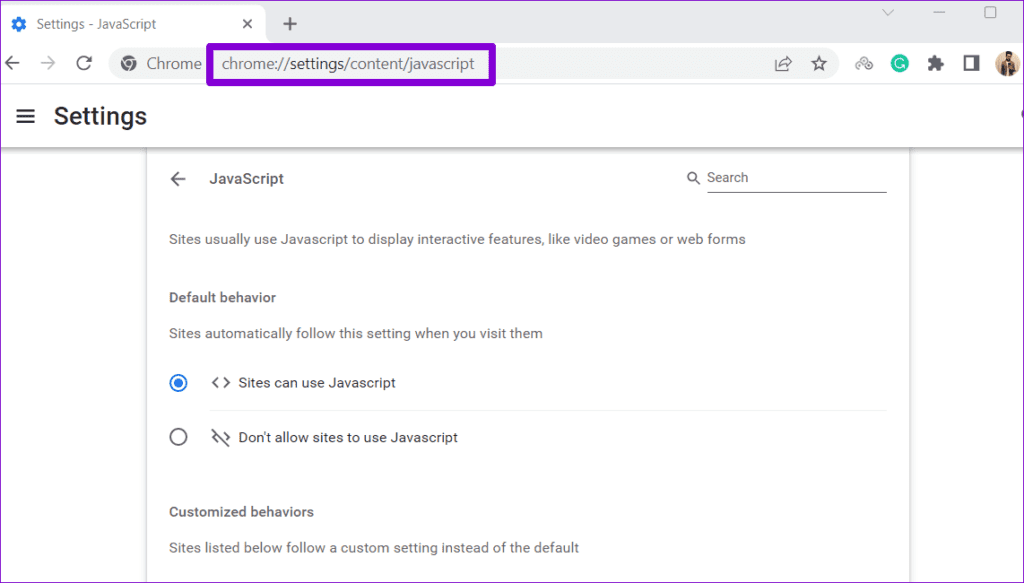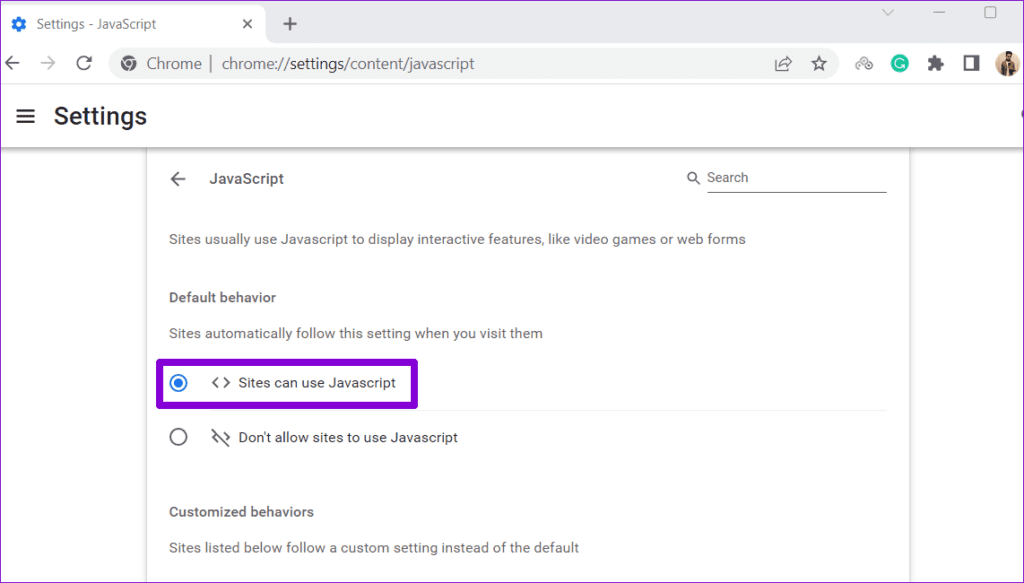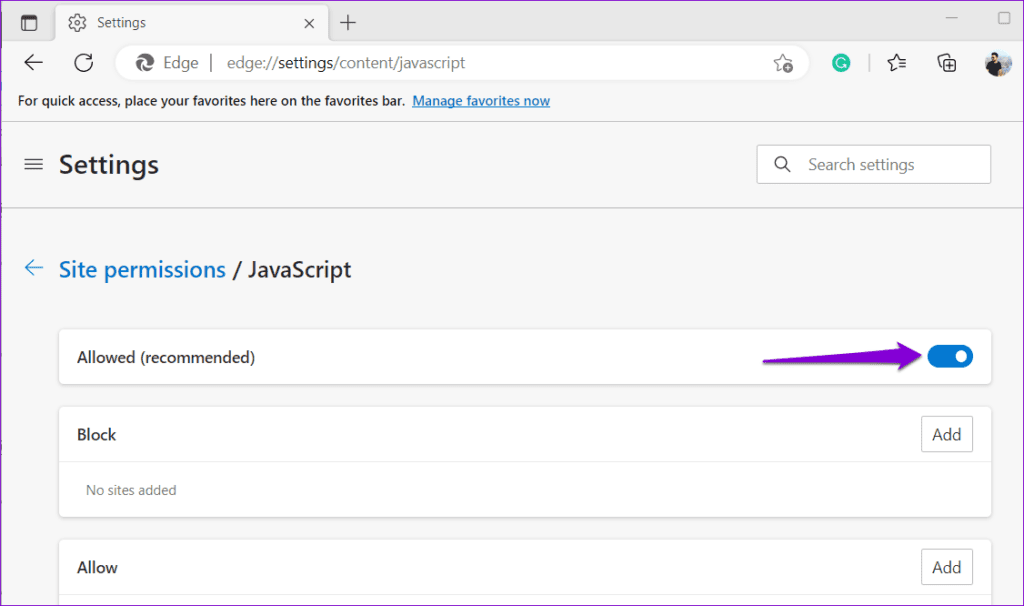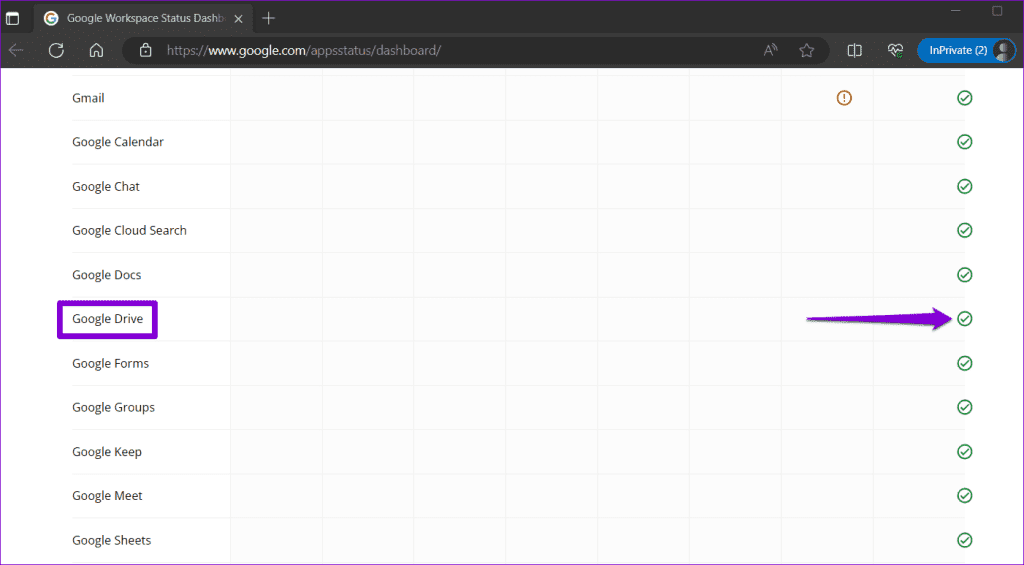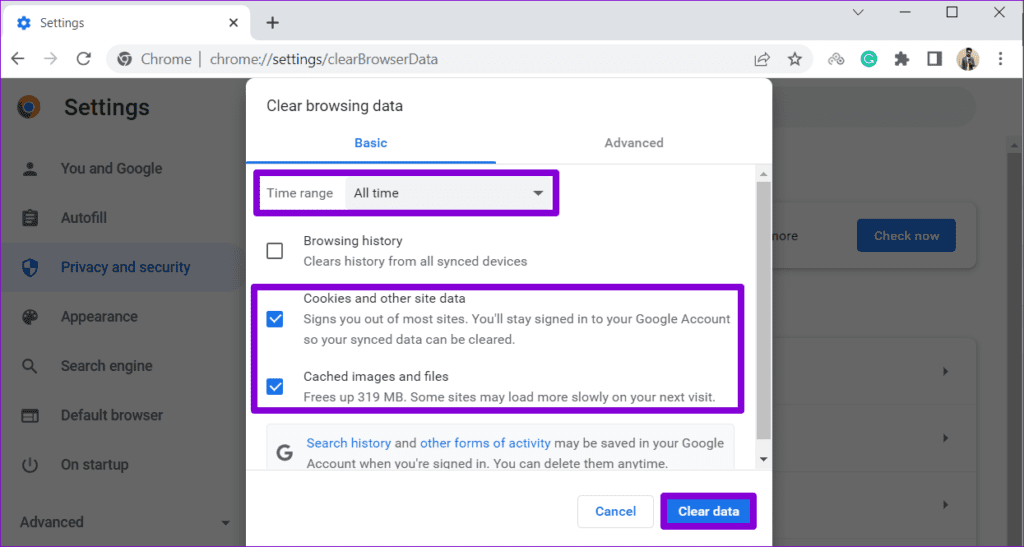Les 6 principaux correctifs pour Google Drive qui ne se charge pas dans le navigateur
Un accès plus long à Google Drive Dans un navigateur Web, le moyen le plus pratique d'accéder Vos fichiers cloud Et partagez-les tout en utilisant l'ordinateur. Cependant, votre expérience n’est pas toujours fluide. Il peut y avoir des cas où cela ne fonctionne pas Google Drive prévisualise vos fichiers Ou les vidéos sont lues ou ne se chargent pas complètement sur votre navigateur.
Google Drive est idéal pour stocker, synchroniser et partager des fichiers sur vos appareils, mais cela ne sert à rien s'il ne se charge pas. Heureusement, il est possible de résoudre le problème sous-jacent et de recharger Google Drive en suivant les conseils ci-dessous. Alors, jetons un coup d'œil.
1. Vérifiez votre connexion Internet
Avant d'essayer autre chose, c'est une bonne idée d'exclure tout problème avec votre connexion Internet. Si votre connexion réseau est lente ou instable, vous ne le ferez pas Google Drive s'ouvre, Peut importe ce que vous faites.
Vous pouvez tester votre connexion réseau en chargeant d'autres sites Web ou... Faites un test de vitesse Internet. En cas de problème, passez à une autre connexion et réessayez.
2. Essayez le mode navigation privée
Une autre chose que vous pouvez faire est d'accéder à votre Google Drive Mode de navigation privée. Cela permettra à votre navigateur Téléchargez Google Drive Sans aucune interférence d’extensions tierces.
Pour ouvrir une fenêtre de navigation privée dans votre navigateur, appuyez sur le raccourci clavier Ctrl + Maj + N (Windows) ou Commande + Maj + N (Mac). Essayez ensuite de monter à nouveau Google Drive. Si vous ne rencontrez aucun problème, l'un de vos accessoires est probablement à l'origine du problème.
3. Désactivez les extensions
Une extension ennuyeuse ou mal construite peut perturber les opérations du navigateur, entraînant des erreurs telles que «Impossible d'accéder à Google Drive Téléchargez votre vue. Vous pouvez vérifier si tel est le cas en désactivant temporairement toutes les extensions de navigateur.
Si vous utilisez Google Chrome, écrivez chrome: // extensions Au bar URL en haut et appuyez sur Entrer. Désactivez les boutons à côté des extensions pour les désactiver.
En Microsoft Edge, Type edge: // extensions dans la barre d'URL et appuyez sur Entrée. Désactivez ensuite la bascule à côté d’Extensions.
Après avoir désactivé toutes les extensions, redémarrez votre navigateur. Activez ensuite vos extensions individuellement et essayez d'utiliser Google Drive après avoir activé chacune d'entre elles. Continuez ce processus jusqu'à ce que le problème se reproduise. Une fois que vous avez identifié l’extension problématique, il est préférable de la supprimer.
4. Assurez-vous que JavaScript est activé
JavaScript Il s'agit d'un langage de programmation qui permet aux sites Web d'offrir une expérience utilisateur fluide et attrayante. Si vous avez précédemment empêché des sites Web d'utiliser JavaScript, vous pouvez rencontrer des erreurs, notamment lors de tâches telles que Enregistrez votre entrée sur Google Drive.
Pour activer JavaScript dans votre navigateur :
Activer JavaScript dans Google Chrome
Étape 1: Ouvert Google ChromeEt le type chrome: // paramètres / contenu / javascript dans la barre d'adresse, puis appuyez sur Entrer.
Étape 2: Sous Comportement par défaut, sélectionnez l'option "Les sites peuvent utiliser Javascript".
Activer JavaScript dans Edge
Étape 1: Ouvert Microsoft EdgeEt le type bord://settings/content/javascript dans la barre d'adresse, puis appuyez sur Entrer.
Étape 2: Allumer L'interrupteur à bascule se trouve à côté de Autorisé.
5. Vérifiez l'état du serveur GOOGLE DRIVE
Google Drive peut ne pas fonctionner dans Chrome et d'autres navigateurs en cas de problème avec ses serveurs. Dans ce cas, vous pouvez voir des erreurs telles que Erreur temporaire (502), Tentative de connexion ou « Le serveur Google Drive a rencontré une erreur ». Vous pouvez visiter le tableau de bord d'état de l'application Google pour voir s'il existe un problème généralisé avec Google Drive.
Si vous voyez une icône orange ou rouge à côté de Google Drive, attendez que l'entreprise résolve le problème de son côté. Après cela, vous devriez pouvoir utiliser Google Drive.
6. Effacer le cache du navigateur et les cookies
La suppression du cache et des cookies résout efficacement les problèmes liés au navigateur causés par des données obsolètes ou corrompues. Si vous rencontrez des difficultés pour utiliser Google Drive dans un navigateur particulier, cela fera l'affaire.
Pour vider le cache de votre navigateur dans Chrome ou Edge, appuyez sur le raccourci clavier Ctrl + Maj + Suppr de votre clavier.
Dans une assiette "Effacer les données de navigation"Cliquez sur le menu déroulant pour sélectionner « Tout le temps ». Cochez les cases « Cookies et autres données du site » et « Images et fichiers mis en cache ». Appuyez ensuite sur le bouton Effacer les données.
De même, Vous pouvez vider le cache et les cookies dans Safari, Firefox et d'autres navigateurs. Après cela, Google Drive devrait se charger correctement.
Débarrassez-vous des problèmes de téléchargement
Rencontrer des problèmes de téléchargement avec Google Drive peut être frustrant, surtout lorsque vous êtes pressé d'accéder ou de partager certains fichiers. Avant de passer à un autre service de stockage cloud, essayez les conseils ci-dessus pour que Google Drive fonctionne à nouveau sur votre ordinateur.